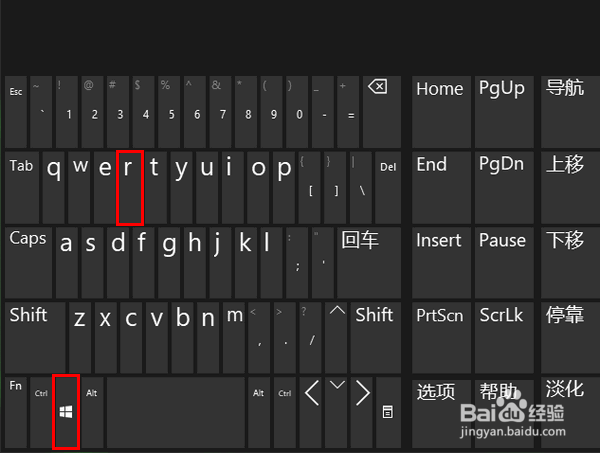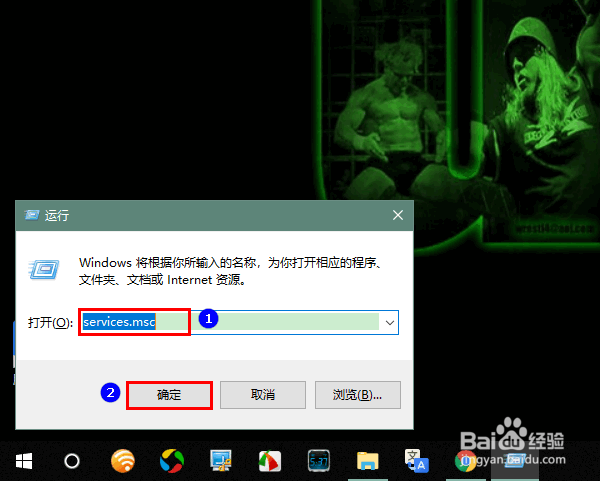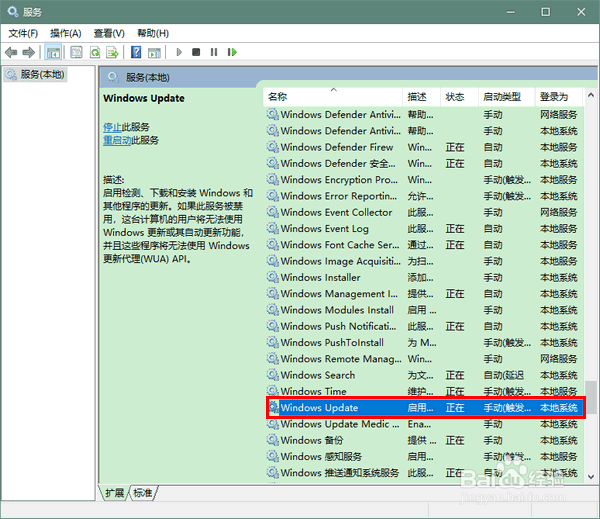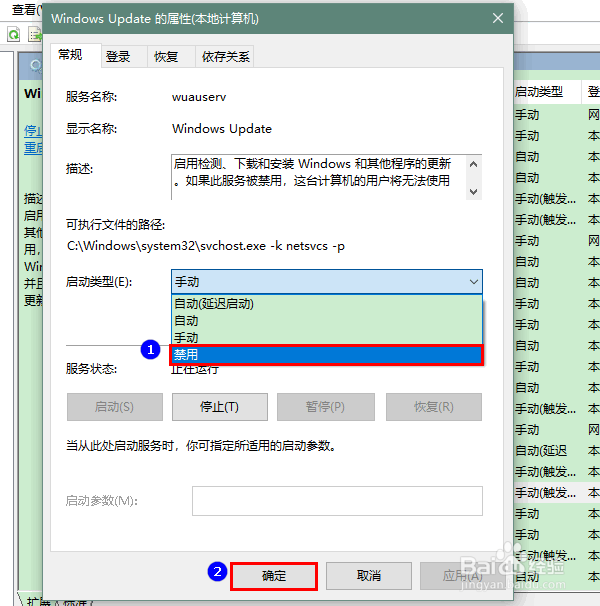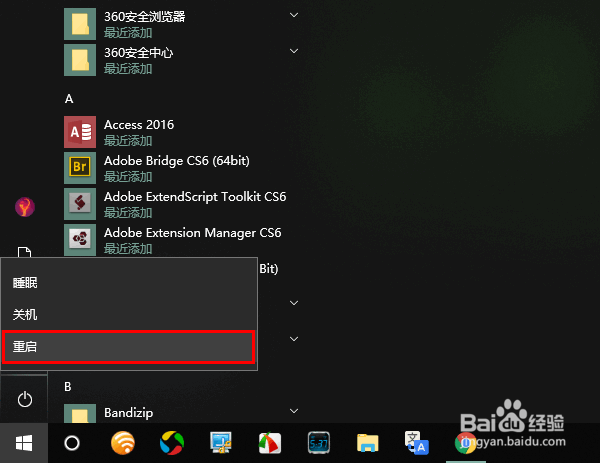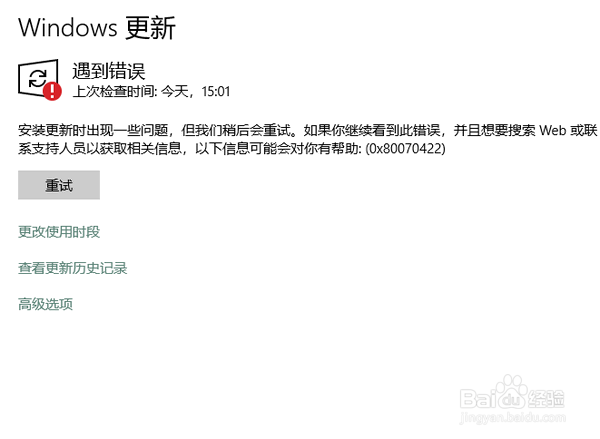1、首先,同时按下键盘上的 Win 键和 R 键,打开运行窗口。
2、打开运行窗口之后,输入 services.msc,再点击“确定”。
3、这时,就会打开“服务”窗口。在这个窗口中找到 Windows Update 一项,双击。
4、在打开的属性窗口中,点击“启动类型”一项后的下拉箭头,选择“禁用”。然后,再点击“确定”关闭属性窗口。
5、最后,重启系统以便使更改生效。
6、在此需要提醒大家的是,当我们关闭系统更新服务并重启系统之后,如果再去打开“设置”-“更新和安全”-“Windows 更新”,会发现“检查更新”的按钮仍然是可用的。
7、但是,当你点击该按钮试图检查更新时,则会出现更新出错的提示。